Як виправити iTunes Error 1671 під час оновлення або відновлення iPhone або iPad
Багато користувачів скаржилися на помилку iPhone 1671, що сталася під час спроби оновити або відновити свій iPhone 7 / SE / 6s / 6 / 5s / 5 / 4s. Наприклад,
"Невідома помилка (1671), коли мій iPhone 6 підключався до iTunes, і мене перервали через цю помилку. Я хотів би отримати допомогу, яка буде дуже вдячна!

Багато користувачів iOS отримують Помилка iTunes 1671 в iPhone / iPad / iPod під час оновлення чи відновленняїхні пристрої, і майже з них застрягли найкращий спосіб виправити код помилки iTunes 1671. Насправді ця поширена помилка може бути викликана досить багатьма причинами. Тепер у цій статті буде роз'яснено, що таке помилка 1671, і запропоновано рішення.
Що таке помилка iTunes 1671?
Знаменита проблема 1671 року зазвичай вмикаєтьсяколи ви намагаєтеся синхронізувати, відновити, оновити чи створити резервну копію із сервером Apple чи будь-якими іншими пристроями Apple через iTunes. Компанія Apple зазначила, що ця помилка може бути пов’язана із стороннім програмним забезпеченням безпеки, яке може перешкодити з'єднанню iTunes з сервером Apple або пристроями iOS.
Загальні причини коду помилки iTunes 1671
- Стара операційна система
- Стара версія iTunes
- Недійсний антивірус
- Антивірус, заражений вірусами
- Зайві USB-контролери, підключені до комп'ютера
Нормальні способи виправити помилку iPhone 1671
У списку найпростіші способи усунення проблеми з помилками 1671 для вашого iDevice.
- Переконайтеся, що ваша версія iTunes є останньою версією
- Переконайтеся, що на вашому комп’ютері встановлена остання версія ОС
- Переконайтесь, що версія iTunes може бути сумісною з вашим пристроєм iOS
- Оновіть антивірус і переконайтеся, що він не заражений жодним вірусом
- Відключіть непотрібні USB-кабелі та переконайтесь, що використовується
- Переконайтеся, що USB-порт добре підключив ваш iPhone / iPad до комп'ютера
- Зробіть скидання для своєї системи - Тримайте натиснутоюкнопка вимкнення живлення та кнопка будинку одночасно, поки на екрані не з’явиться логотип Apple. Потім відпустіть обидві кнопки, щоб побачити, чи може ця порада виправити помилку iTunes 1671 під час оновлення чи відновлення iPhone чи iPad.
- Виправте помилку iTunes 1671 за допомогою програми Tenorshare TunesCare. Завантажте та встановіть на комп'ютер безкоштовну програму Tenorshare TunesCare, натисніть "Виправити всі проблеми з iTunes" з головного інтерфейсу, щоб завантажити драйвер ремонту iTunes. Після запуску програми програмне забезпечення автоматично відновить ваш iTunes.
- Крок 1. Завантажте та встановіть Tenorshare ReiBoot, а потім підключіть iDevice до комп'ютера за допомогою кабелю USB.
- Крок 2. Після того, як Tenorshare ReiBoot виявить ваш пристрій, просто виберіть «Виправити всі iOS Stuck», щоб відновити ваш iPhone у стандартному або вдосконаленому режимі.
- Крок 3: Завантажте пакет мікропрограмного забезпечення в Інтернеті або імпортуйте пакет мікропрограмного забезпечення, який вже існував на вашому комп'ютері, вручну.
- Крок 4: Після завершення та успішного завантаження пакета прошивки продовжуйте клацати «Почати ремонт», щоб розпочати відновлення системи.

Найкращий спосіб виправити помилку iTunes 1617
Tenorshare ReiBoot - це потужне безкоштовне програмне забезпечення, яке допоможе вам повністю виправити всілякі помилки на екрані, застрягли в iOS та iTunes на iPhone / iPad / iPod touch без пошкоджень чи втрати даних.


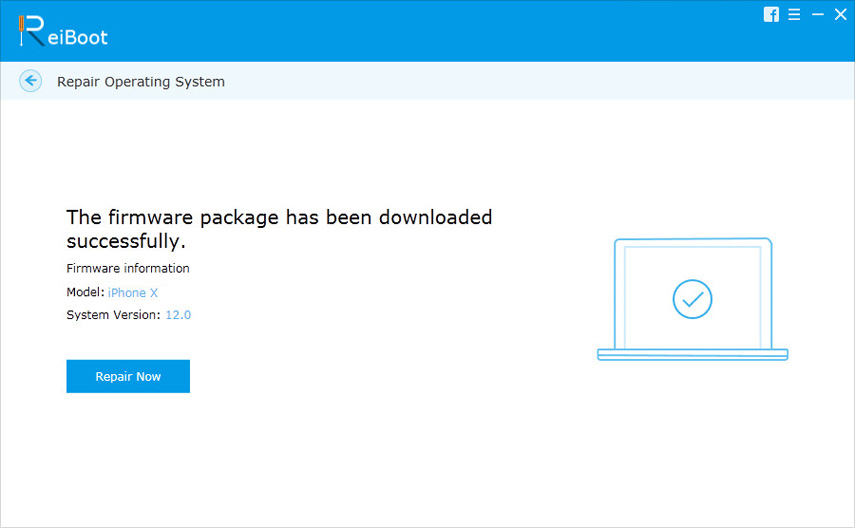
Всі корисні способи, які були випробуванібагато користувачів надають вам зараз, і я сподіваюся, що вони зможуть виправити невідому помилку 1671, а також для вас. Якщо у вас є інші питання щодо iTunes 4005, iTune 14, iTunes 3194 або будь-яких інших відомих помилок iTunes (iPhone), ви можете перейти до виправлення проблем з iTunes, щоб отримати професійні посібники.




![[Вирішено] Як виправити iTunes Error 9006 у Windows / Mac](/images/itunes-tips/solved-how-to-fix-itunes-error-9006-on-windowsmac.jpg)




